 第9章文件服务器
第9章文件服务器
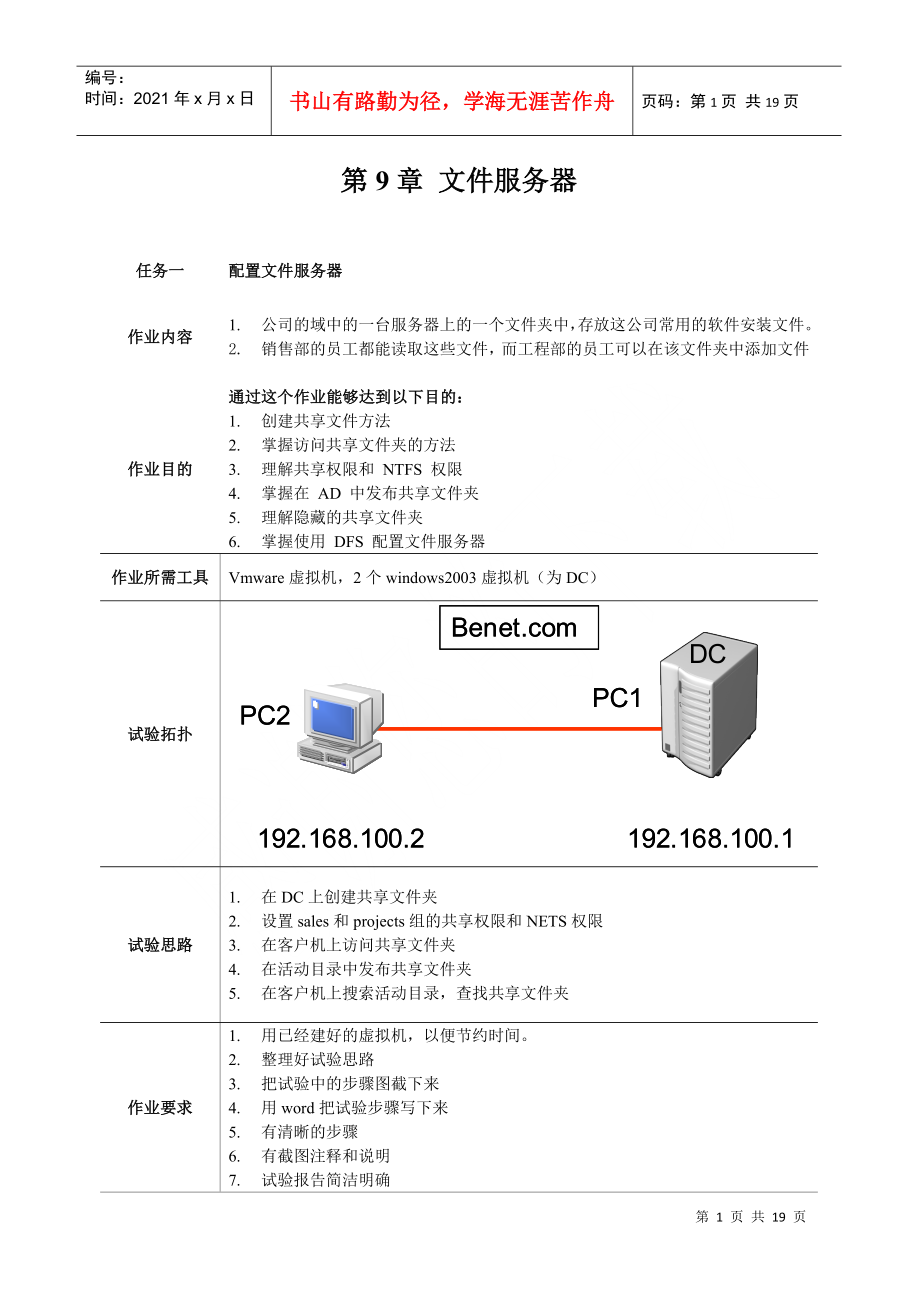


《第9章文件服务器》由会员分享,可在线阅读,更多相关《第9章文件服务器(19页珍藏版)》请在装配图网上搜索。
1、编号:时间:2021年x月x日书山有路勤为径,学海无涯苦作舟页码:第19页 共19页第9章文件服务器任务一配置文件服务器作业内容1. 公司的域中的一台服务器上的一个文件夹中,存放这公司常用的软件安装文件。 2. 销售部的员工都能读取这些文件,而工程部的员工可以在该文件夹中添加文件作业目的通过这个作业能够达到以下目的:1. 创建共享文件方法 2. 掌握访问共享文件夹的方法 3. 理解共享权限和 NTFS 权限 4. 掌握在 AD 中发布共享文件夹 5. 理解隐藏的共享文件夹 6. 掌握使用 DFS 配置文件服务器作业所需工具Vmware虚拟机,2个windows2003虚拟机(为DC)试验拓扑试
2、验思路1. 在DC上创建共享文件夹2. 设置sales和projects组的共享权限和NETS权限3. 在客户机上访问共享文件夹4. 在活动目录中发布共享文件夹5. 在客户机上搜索活动目录,查找共享文件夹作业要求1. 用已经建好的虚拟机,以便节约时间。2. 整理好试验思路3. 把试验中的步骤图截下来4. 用word把试验步骤写下来5. 有清晰的步骤6. 有截图注释和说明7. 试验报告简洁明确提交作业1) 要求用自习课时间完成2) 作业内容不得抄袭3) 作业完成后提交给指定的学员4) 7月24日上午上课前提交试 验 报 告试验拓扑图:(本试验只用虚拟机DC)试验步骤:步骤1 :创建共享文件夹1)
3、 使用域管理员 Adminitrator 登录到 DC。 2) 在DC上创建 2 个全局组 sales 和 projects,创建 2 个域帐户 sale1 和 project1.将 sale1 添 加为 sales的成员,将 project1 添加为 projects的成员。3) 在DC上创建文件夹 software。 4) 打开software 的“属性”-“共享”,勾选“共享此文件夹”。 5) 在“注释”中,输入“公司常用的软件”,单击“确定”按钮。 步骤2 :设置sales和projects组的共享权限和NETS权限 1) 右击software“属性”-“共享”,单击“权限”,选中 e
4、veryone,然后单击“删除”按钮。 2) 单击“添加”,选择域中的帐户组 sales,单击“确定”按钮,勾选“读取”权限。 3) 单击“添加”,选择域中的帐户组 projects,单击“确定”按钮,勾选“修改”权限,单击“确定”按钮。 4) 单击 software 的“属性”-“安全”,选择域中的帐户组 sales,单击“确定”按钮,勾选“读取”权限。 5) 选择域中的帐户组 projects,单击“确定”按钮,勾选“修改”权限,单击“确定”按钮。 步骤3 :在客户机上访问共享文件夹1) 使用域帐户 sale1 登录到客户机PC2。 2) 在“开始”-“运行”中,输入192.168.1.1
5、software,检验能否读取文件夹内容。 3) 使用域帐户 project1登录到客户机。 4) 在“开始”-“运行”中,输入192.168.1.1software,检验能否在文件夹中创建新文件。 步骤4 :在活动目录中发布共享文件夹1) 使用域管理员 Administrator 登录到域控制器 DC. 2) 使用“Acitive Directory 用户和计算机”创建一个 OU 名叫“共享文件夹”。 3) 右击“共享文件夹OU”“新建”“共享文件夹”,输入需要发布的共享文件夹名称 software 和网络路径DC1software, 单击“确定”按钮。 步骤5 :在客户机上搜索活动目录,查找共享文件夹1) 使用域帐户 sale1 登录到客户机。 2) 打开“网上邻居”,点击“搜索”,打开DC上的共享文件夹“software”。步骤6 :在DC上的共享文件夹中添加文本文件,检查在客户机上能否打开。第 19 页 共 19 页
- 温馨提示:
1: 本站所有资源如无特殊说明,都需要本地电脑安装OFFICE2007和PDF阅读器。图纸软件为CAD,CAXA,PROE,UG,SolidWorks等.压缩文件请下载最新的WinRAR软件解压。
2: 本站的文档不包含任何第三方提供的附件图纸等,如果需要附件,请联系上传者。文件的所有权益归上传用户所有。
3.本站RAR压缩包中若带图纸,网页内容里面会有图纸预览,若没有图纸预览就没有图纸。
4. 未经权益所有人同意不得将文件中的内容挪作商业或盈利用途。
5. 装配图网仅提供信息存储空间,仅对用户上传内容的表现方式做保护处理,对用户上传分享的文档内容本身不做任何修改或编辑,并不能对任何下载内容负责。
6. 下载文件中如有侵权或不适当内容,请与我们联系,我们立即纠正。
7. 本站不保证下载资源的准确性、安全性和完整性, 同时也不承担用户因使用这些下载资源对自己和他人造成任何形式的伤害或损失。
